Khi tạo bảng trong Google Docs thì việc căn chỉnh bảng cũng như tài liệu trong bảng rất cần thiết để có được tài liệu chuẩn. Thao tác căn giữa bảng trong Google Docs về cơ bản cũng rất đơn giản so với thao tác căn giữa ô trong bảng Word, hay căn giữa ô trong bảng PowerPoint. Chúng ta có thể lựa chọn giữa thao tác thủ công hoặc sử dụng công cụ căn chỉnh để có thể điều chỉnh được bảng. Bài viết dưới đây sẽ hướng dẫn bạn căn giữa bảng trong Google Docs.
Căn giữa bảng Google Docs bằng công cụ Tùy chọn
Bước 1:
Đầu tiên bạn click chuột vào ô bất kỳ trong bảng Google Docs. Tiếp đến, người dùng nhấn chọn vào mục Định dạng rồi nhấn vào mục Bảng bên dưới danh sách.
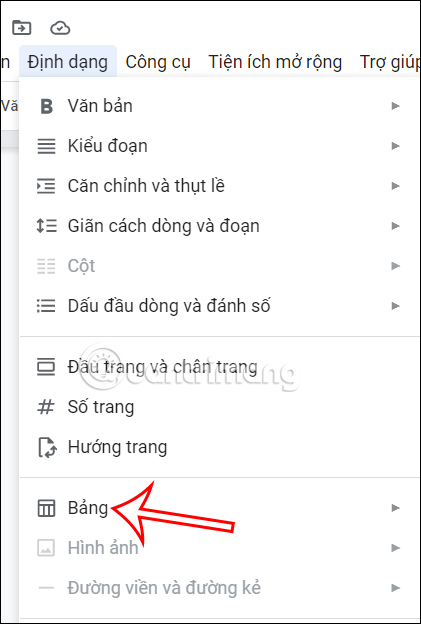
Bước 2:
Tiếp đến người dùng nhấn chọn vào mục Thuộc tính bảng để điều chỉnh lại bảng.
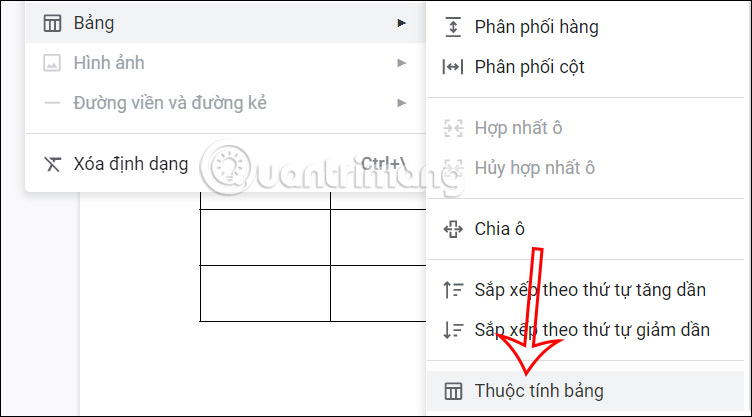
Bước 3:
Lúc này ở cạnh phải màn hình hiển thị tùy chọn cho bảng. Tại đây người dùng nhấn chọn vào mục Căn chỉnh và sau đó nhấn chọn vào Giữa. Sau đó bảng sẽ được căn chỉnh ở giữa tài liệu.
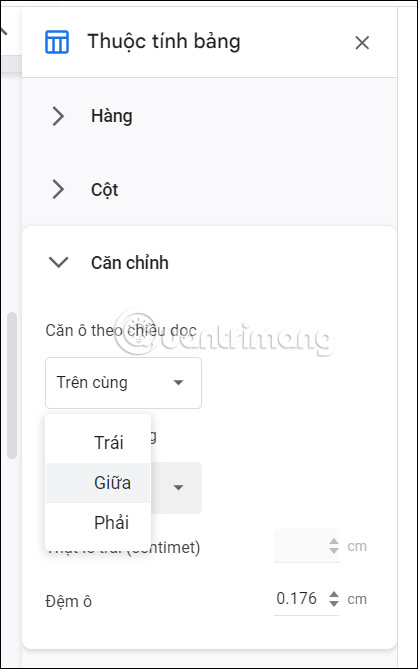
Căn giữa bảng Google Docs cách thủ công
Với cách thủ công này thì chúng ta sẽ tiến hành căn giữa bảng ngay từ thao tác tạo bảng trong Docs.
Bước 1:
Đầu tiên chúng ta sẽ tạo bảng với 1 hàng và 3 ô. Bạn nhấn vào Chèn rồi chọn bảng và chọn số lượng là 3x1.
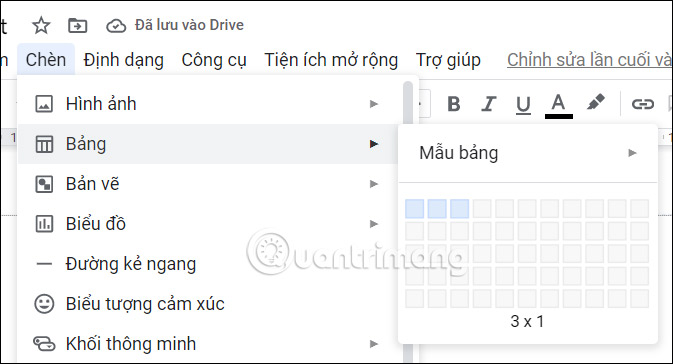
Bước 2:
Click chuột tại ô chính giữa của bảng mà bạn mới tạo rồi nhấn vào Chèn, chọn Bảng rồi lựa chọn số lượng ô và cột cần để tạo thành bảng hoàn chỉnh.
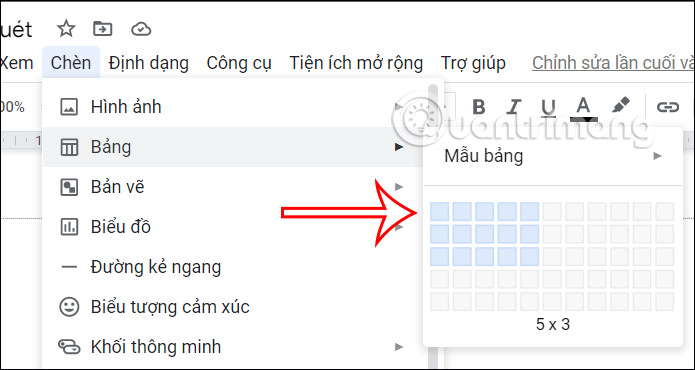
Bước 3:
Khi đó bảng sẽ được chèn vào giữa ô như hình dưới đây. Bạn sẽ kéo cột bên trái và phải của bảng cũ sang 2 bên.
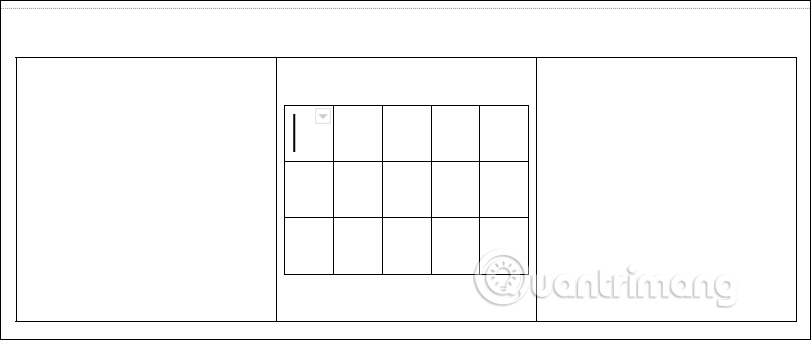
Kết quả chúng ta được bảng với 2 cột bên trái và bên phải như hình.
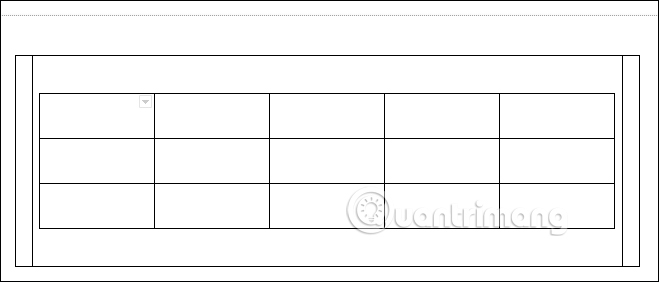
Bước 4:
Để ẩn bảng đầu tiên, chúng ta sẽ click vào ô của bảng đầu tiên. Sau đó người dùng nhấn vào Định dạng chọn tiếp vào Bảng, chọn tiếp Thuộc tính bảng.
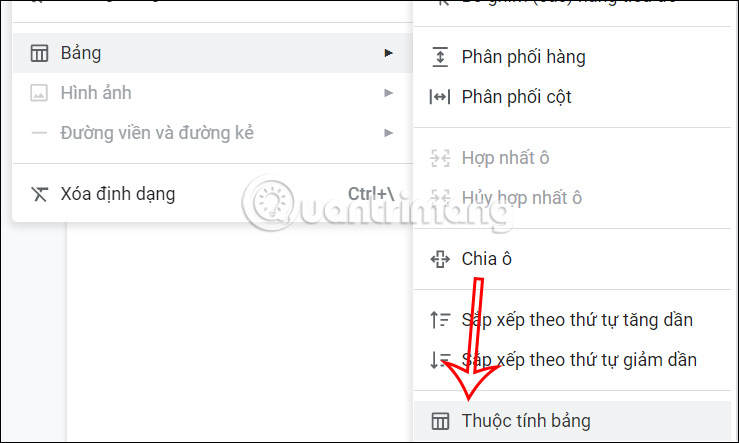
Bước 5:
Nhìn sang nội dung bên cạnh, bạn nhấn vào mục Màu. Tiếp đến trong phần Đường viền bảng, người dùng chuyển từ màu đen sang màu trắng.
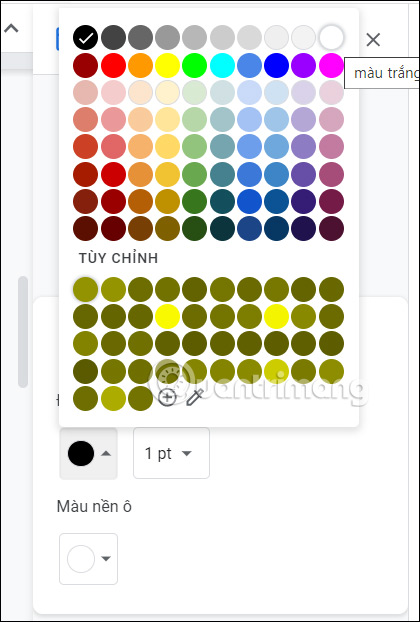
Ngay lập tức bảng đầu tiên sẽ biến mất và chỉ còn bảng thứ 2 căn giữa hiển thị mà thôi.
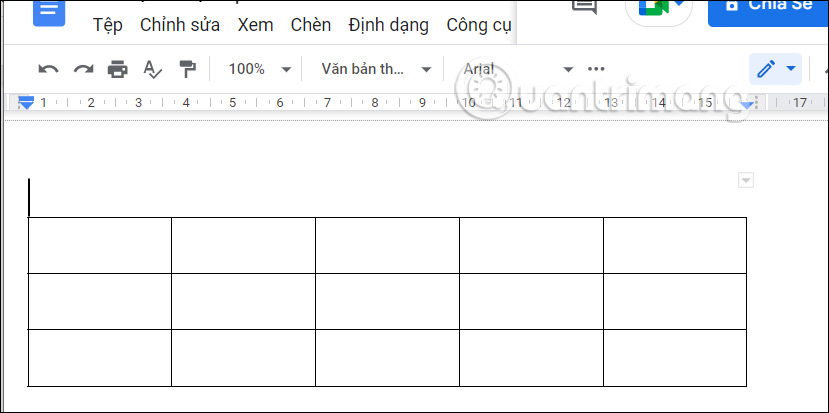
 Công nghệ
Công nghệ  AI
AI  Windows
Windows  iPhone
iPhone  Android
Android  Học IT
Học IT  Download
Download  Tiện ích
Tiện ích  Khoa học
Khoa học  Game
Game  Làng CN
Làng CN  Ứng dụng
Ứng dụng 



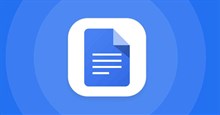














 Linux
Linux  Đồng hồ thông minh
Đồng hồ thông minh  macOS
macOS  Chụp ảnh - Quay phim
Chụp ảnh - Quay phim  Thủ thuật SEO
Thủ thuật SEO  Phần cứng
Phần cứng  Kiến thức cơ bản
Kiến thức cơ bản  Lập trình
Lập trình  Dịch vụ công trực tuyến
Dịch vụ công trực tuyến  Dịch vụ nhà mạng
Dịch vụ nhà mạng  Quiz công nghệ
Quiz công nghệ  Microsoft Word 2016
Microsoft Word 2016  Microsoft Word 2013
Microsoft Word 2013  Microsoft Word 2007
Microsoft Word 2007  Microsoft Excel 2019
Microsoft Excel 2019  Microsoft Excel 2016
Microsoft Excel 2016  Microsoft PowerPoint 2019
Microsoft PowerPoint 2019  Google Sheets
Google Sheets  Học Photoshop
Học Photoshop  Lập trình Scratch
Lập trình Scratch  Bootstrap
Bootstrap  Năng suất
Năng suất  Game - Trò chơi
Game - Trò chơi  Hệ thống
Hệ thống  Thiết kế & Đồ họa
Thiết kế & Đồ họa  Internet
Internet  Bảo mật, Antivirus
Bảo mật, Antivirus  Doanh nghiệp
Doanh nghiệp  Ảnh & Video
Ảnh & Video  Giải trí & Âm nhạc
Giải trí & Âm nhạc  Mạng xã hội
Mạng xã hội  Lập trình
Lập trình  Giáo dục - Học tập
Giáo dục - Học tập  Lối sống
Lối sống  Tài chính & Mua sắm
Tài chính & Mua sắm  AI Trí tuệ nhân tạo
AI Trí tuệ nhân tạo  ChatGPT
ChatGPT  Gemini
Gemini  Điện máy
Điện máy  Tivi
Tivi  Tủ lạnh
Tủ lạnh  Điều hòa
Điều hòa  Máy giặt
Máy giặt  Cuộc sống
Cuộc sống  TOP
TOP  Kỹ năng
Kỹ năng  Món ngon mỗi ngày
Món ngon mỗi ngày  Nuôi dạy con
Nuôi dạy con  Mẹo vặt
Mẹo vặt  Phim ảnh, Truyện
Phim ảnh, Truyện  Làm đẹp
Làm đẹp  DIY - Handmade
DIY - Handmade  Du lịch
Du lịch  Quà tặng
Quà tặng  Giải trí
Giải trí  Là gì?
Là gì?  Nhà đẹp
Nhà đẹp  Giáng sinh - Noel
Giáng sinh - Noel  Hướng dẫn
Hướng dẫn  Ô tô, Xe máy
Ô tô, Xe máy  Tấn công mạng
Tấn công mạng  Chuyện công nghệ
Chuyện công nghệ  Công nghệ mới
Công nghệ mới  Trí tuệ Thiên tài
Trí tuệ Thiên tài